随着时间的推移,我们使用的电脑系统可能会变得越来越慢,甚至出现了各种问题。此时,重新安装操作系统是一个不错的选择。本文将详细介绍如何使用U盘制作并安装...
2025-06-04 204 系统
在现代社会,电脑已经成为人们生活中必不可少的工具。而操作系统作为电脑的核心软件,对于电脑的稳定性和功能性起着至关重要的作用。Win7系统作为广受欢迎的操作系统之一,在很多用户心目中占据重要地位。本文将教大家如何使用U盘进行Win7系统的安装,让您轻松升级或重新安装系统。
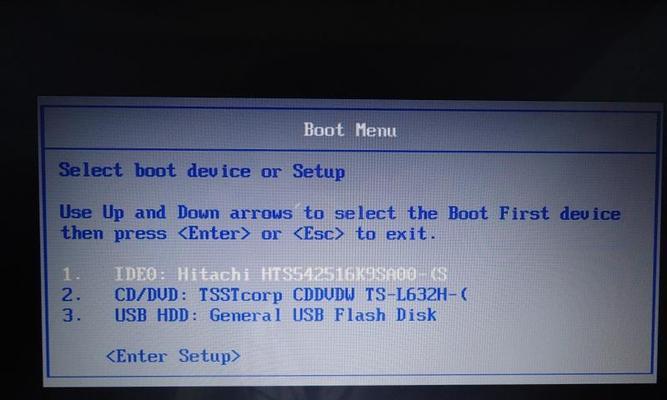
准备所需材料
1.U盘:至少16GB容量的U盘,需要提前格式化清空,确保没有重要数据。
2.Win7系统镜像文件:您可以从官方网站下载正版镜像文件,或者使用其他来源可靠的镜像文件。
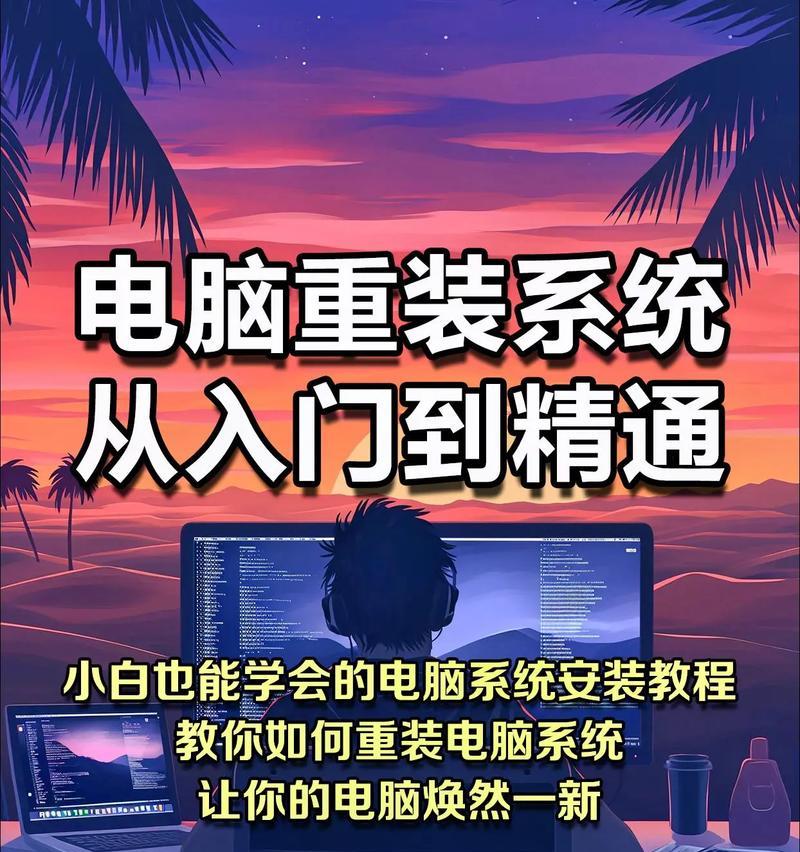
3.电脑:一台已经安装了Win7系统的电脑,用于制作启动U盘。
制作启动U盘
1.下载和安装Win7USB/DVD下载工具,这个工具可以帮助您制作启动U盘。
2.打开工具后,点击“浏览”按钮选择之前下载好的Win7系统镜像文件。

3.在下拉菜单中选择“USB设备”,然后点击“下一步”。
4.插入已经格式化的U盘,选择它,并点击“开始复制”按钮。
5.稍等片刻,工具会自动将镜像文件写入U盘,并制作成启动U盘。
设置电脑启动项
1.关闭电脑,然后插入制作好的启动U盘。
2.启动电脑,同时按下开机键和对应的启动快捷键(一般是F12、F8等,不同电脑可能有所不同)。
3.进入BIOS界面后,在启动选项中选择U盘为首选启动设备,保存设置并退出BIOS。
开始安装Win7系统
1.重新启动电脑,此时电脑会从U盘启动。
2.在弹出的安装界面中选择语言、时区等基本设置。
3.点击“安装”按钮,进入安装程序。
4.在安装类型中选择“自定义”选项,用于对磁盘进行分区和格式化。
5.选择要安装Win7系统的分区,点击“下一步”继续安装。
6.安装过程需要一些时间,请耐心等待。
7.安装完成后,电脑将自动重启。
系统设置和个性化
1.在重启后的欢迎界面中,设置用户名和密码等基本信息。
2.根据个人喜好选择桌面背景和系统主题。
3.进入控制面板,根据需要安装驱动程序和常用软件。
4.连接互联网,更新系统补丁和安全软件。
备份重要数据
1.安装完系统后,建议及时备份重要数据,以防意外丢失。
2.使用U盘、外接硬盘或云存储等方式进行数据备份。
通过本文的教程,您已经了解了使用U盘进行Win7系统安装的详细步骤。只要按照上述步骤进行操作,您就可以轻松地安装Win7系统,享受其稳定性和功能性带来的优势。请记住,备份重要数据并保持系统及时更新是保持系统安全和稳定的重要措施。祝您安装成功!
标签: 系统
相关文章

随着时间的推移,我们使用的电脑系统可能会变得越来越慢,甚至出现了各种问题。此时,重新安装操作系统是一个不错的选择。本文将详细介绍如何使用U盘制作并安装...
2025-06-04 204 系统

在日常办公和使用电脑的过程中,复制粘贴是一项非常常用且方便的操作功能。对于Mac用户来说,学会正确和高效地使用Mac系统中的复制粘贴功能,可以大大提升...
2025-05-23 193 系统
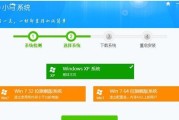
随着计算机技术的不断发展,操作系统也在不断更新迭代。在众多操作系统中,Windows7因其稳定性和用户友好的界面而备受欢迎。本文将为大家介绍正版64位...
2025-05-21 181 系统

随着新一代操作系统的推出,许多用户对于仍在使用XP系统的方法感到困惑。本文将详细介绍如何在XP系统下安装双系统,帮助用户实现多操作系统的灵活切换。...
2025-05-19 206 系统
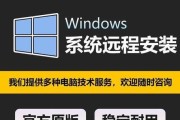
Win10系统是目前最受欢迎的操作系统之一,但对于一些电脑小白来说,安装系统可能会显得有些困难。本文将为你提供一份详细的Win10系统安装教程,帮助你...
2025-05-16 217 系统

XP系统是微软公司推出的一款经典操作系统,具有稳定性强、界面友好、易于使用等特点,深受广大电脑用户的喜爱。本教程将以XP系统为主题,为读者详细介绍XP...
2025-05-13 216 系统
最新评论